هل تتلقى باستمرار رسالة "لا يمكن تشغيل ملف الفيديو هذا. (رمز الخطأ: 102630)" أثناء تشغيل محتوى الفيديو في متصفح الويب الخاص بك؟ يمكن أن يكون ملف فيديو واحدًا يسبب مشكلة أو مشكلة على مستوى الموقع تؤثر على مقاطع فيديو متعددة.
يمكن أن يظهر رمز الخطأ 102630 بسبب عدة عوامل، مثل عدم توافق المتصفح مع الفيديو، أو تشغيل برنامج تشغيل رسومات قديم، أو امتداد المتصفح الذي يتسبب في حدوث تعارضات.
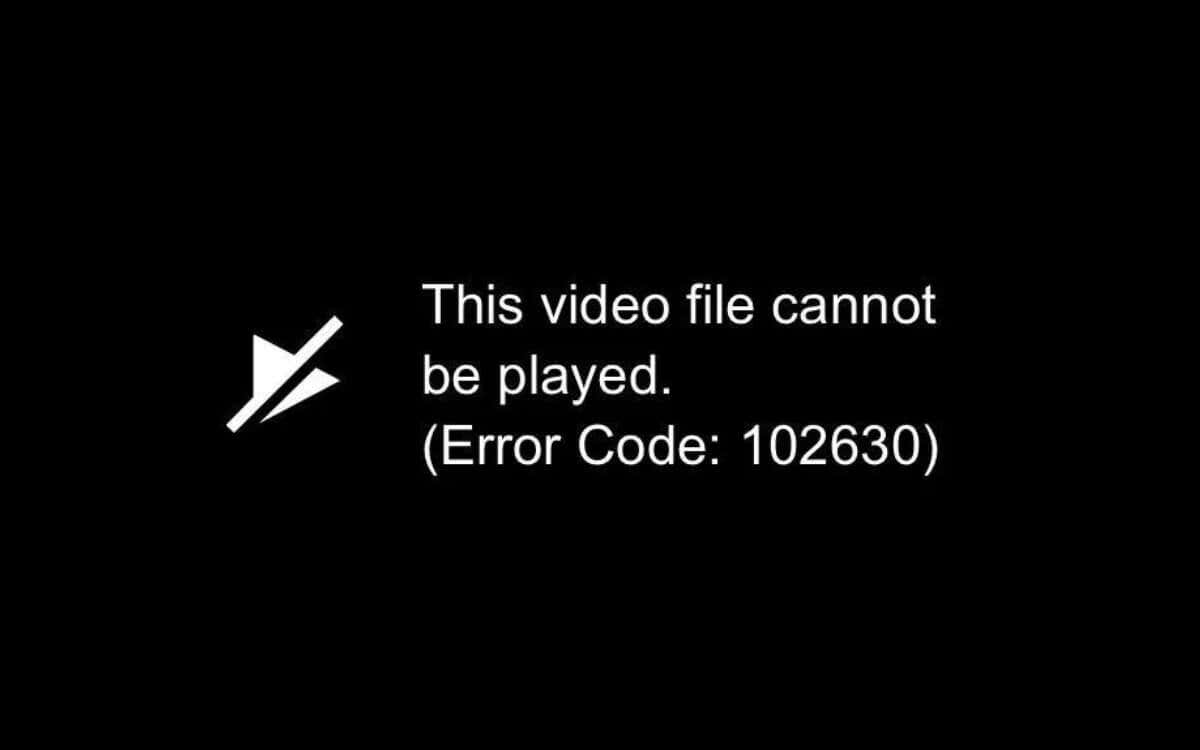
ولكن لا تقلق. يدور هذا الدليل حول استكشاف الأخطاء وإصلاحها وحل رمز الخطأ 102630. وسنستكشف حلولاً متعددة لمساعدتك في العودة إلى مشاهدة مقاطع الفيديو كالمعتاد.
قم بتحديث متصفح الويب الخاص بكح2>
من الأفضل أن تبدأ الأمور بمقدار تحديث متصفح الويب الخاص بك إلى أحدث إصدار. تعمل التحديثات الأحدث على تحسين التوافق مع تنسيقات الفيديو المستندة إلى الويب وتصحيح المشكلات المعروفة وراء أخطاء البث.
من المفترض أن يقوم متصفحك بتحديث نفسه تلقائيًا، ولكن يمكنك دائمًا التحقق مرة أخرى من خلال زيارة لوحة الإعدادات الخاصة به.
على سبيل المثال، إذا كنت تستخدم Google Chrome، فافتح قائمة Chrome، وحدد الإعدادات، ثم اختر حول Chromeعلى الشريط الجانبي. وبعد ذلك، انتظر حتى يقوم Chrome بتحديث نفسه إلى أحدث إصدار له.
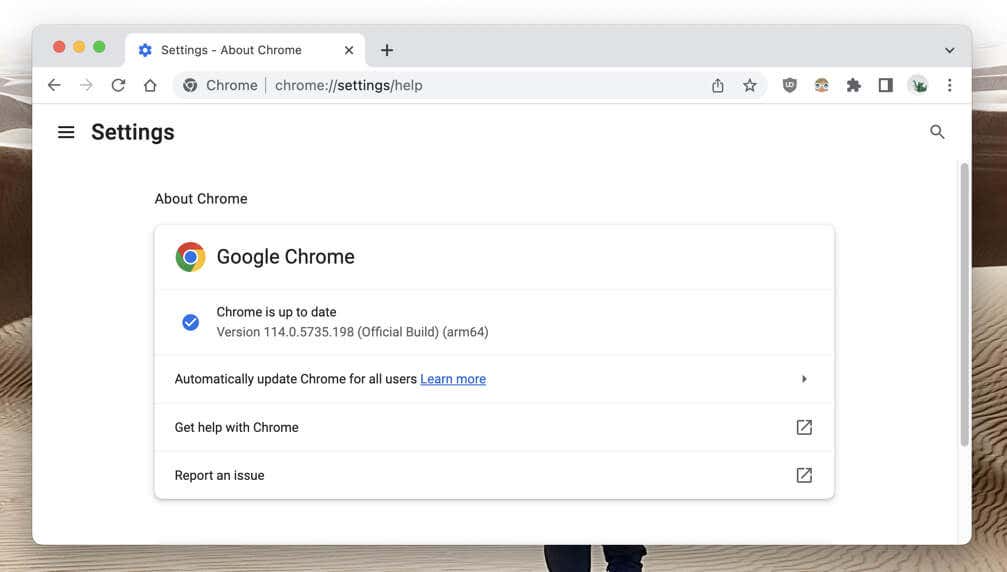
الاستثناء هو Apple Safari، حيث ترتبط تحديثات المتصفح بتحديثات برامج نظام Mac. لتحديث نظام التشغيل macOS، افتح قائمة Appleوحددإعدادات النظام>عام>تحديث البرنامج.
تمكين Google Widevine
تعتمد العديد من مواقع استضافة الفيديو على Google Widevine (وحدة فك التشفير) فرض إدارة الحقوق الرقمية (DRM) على محتوى الوسائط الرقمية. هذه ليست مشكلة في Chrome وSafari، حيث تكون الوحدة نشطة بشكل دائم.
ومع ذلك، إذا حدث رمز الخطأ 102630 على متصفح آخر مثل Microsoft Edge وMozilla Firefox، فمن الأفضل التحقق من Google Widevine وتمكينه إذا كان غير نشط.
Microsoft Edge: اكتب edge://flagsفي شريط العناوين ثم اضغط على Enter. في شاشة التجارب التي تظهر، اكتب Widevine DRMفي مربع بحث. بعد ذلك، افتح القائمة المنسدلة بجوار Widevine DRMوحدد افتراضيأو ممكّن.
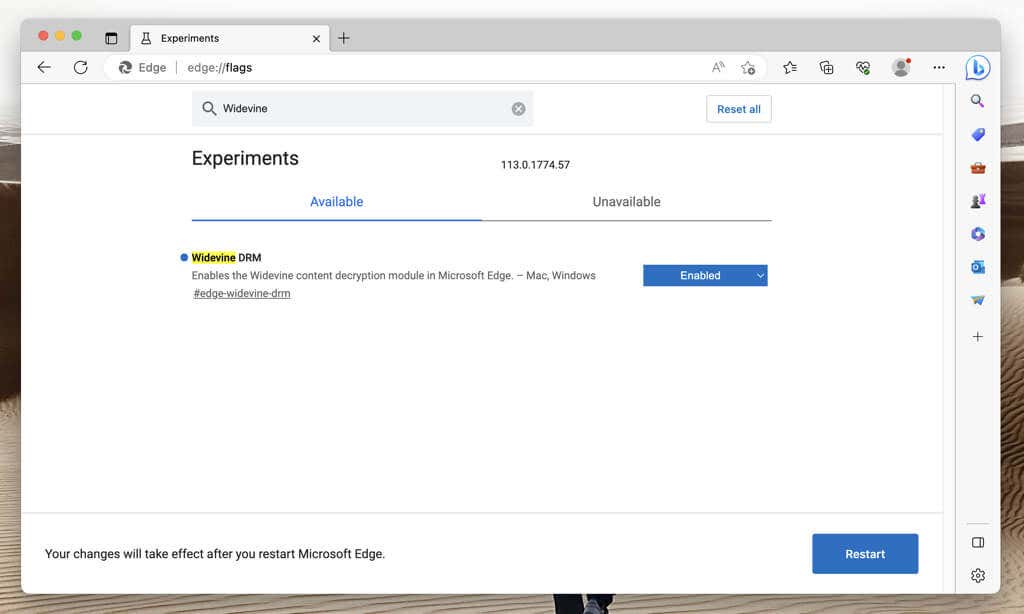
Mozilla Firefox: افتح قائمة Firefoxواختر الإضافات والسمات. بمجرد ظهور مدير الإضافات، حدد المكونات الإضافيةعلى الشريط الجانبي. بعد ذلك، حدد رمز المزيد(ثلاث نقاط) بجوار وحدة فك تشفير محتوى Widevine المقدمة من شركة Google Inc.واختر التنشيط دائمًا..
تعطيل الشبكات الافتراضية الخاصة
الشبكات الخاصة الافتراضية (VPN) تعمل على تحسين الخصوصية عبر الإنترنت ولكنها تميل إلى التسبب في مشكلات في الاتصال مع خدمات بث الفيديو. إذا قمت بإعداد واحد على جهاز الكمبيوتر الخاص بك، فأوقف تشغيله لفترة وجيزة وتأكد مما إذا كان هذا هو السبب وراء الخطأ.
مسح ذاكرة التخزين المؤقت للمتصفح
يمكن أن تتعارض ذاكرة التخزين المؤقت القديمة لمتصفح الويب مع مواقع الويب، وتمنع تحميل مقاطع الفيديو، وتسبب أخطاء في التشغيل. إذا استمر رمز الخطأ 102630، فامسح جميع البيانات المخزنة مؤقتًا وحاول مرة أخرى.
Google Chrome: افتح قائمة Chrome، وأشر إلىالمزيد من الأدوات، وحدد مسح بيانات التصفح. في النافذة المنبثقة مسح بيانات المتصفح، قم بتعيين النطاق الزمنيعلى جميع الأوقات، وحدد المربعات بجوار ملفات تعريف الارتباط وبيانات الموقع الأخرىو>الصور والملفات المخزنة مؤقتًا، ثم حدد مسح البيانات.
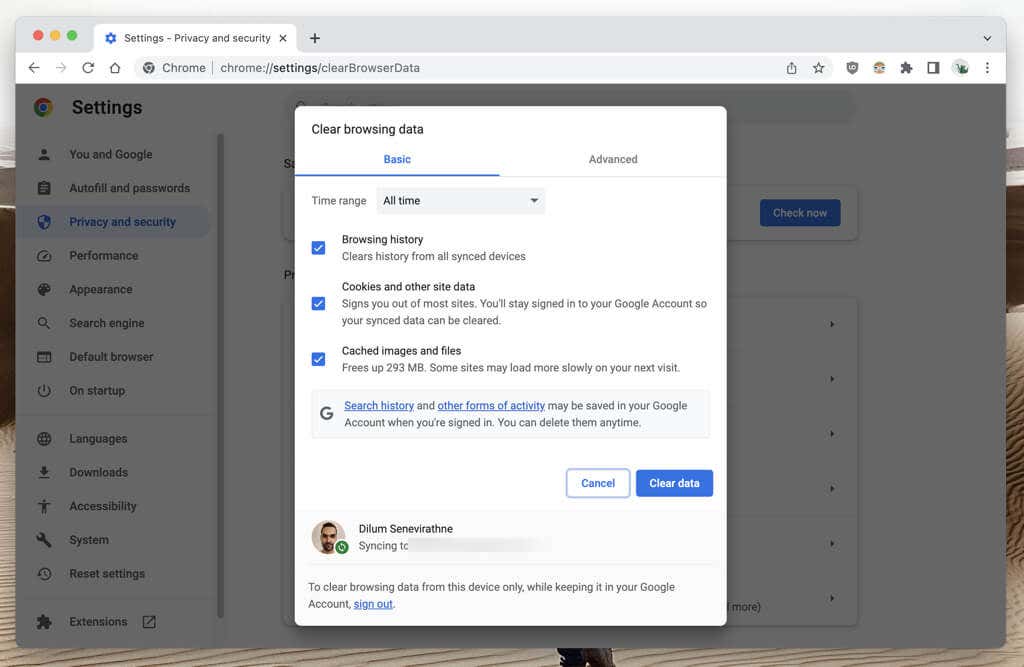
Microsoft Edge: افتح قائمة Edgeوحدد الإعدادات. في شاشة الإعدادات، حدد الخصوصية والبحث والخدماتعلى الشريط الجانبي، واختر ما تريد مسحهضمن قسم مسح بيانات التصفح. بعد ذلك، اضبط النطاق الزمنيعلى جميع الأوقات، وحدد المربعات بجوار ملفات تعريف الارتباط وبيانات الموقع الأخرىوالصور والملفات المخزنة مؤقتًاspan>، ثم حدد مسح الآن.
Mozilla Firefox: افتح قائمةFirefoxوحدد الإعدادات. في شاشة الإعدادات، اختر الخصوصية والأمانعلى الشريط الجانبي، ثم مرر إلى قسم ملفات تعريف الارتباط وبيانات الموقع، ثم حددمسح البيانات. بعد ذلك، حدد المربعات بجوار ملفات تعريف الارتباط وبيانات الموقعومحتوى الويب المخزن مؤقتًاواختر مسح.
Apple Safari: حدد Safari>مسح السجلفي شريط القائمة، واضبط مسحعلى كل السجل، ثم حدد مسح السجل.
مسح ذاكرة التخزين المؤقت لنظام أسماء النطاقات
يمكن أن يحتوي ذاكرة التخزين المؤقت DNS (خدمة اسم المجال). على عناوين URL (أو عناوين ويب) قديمة، مما يمنع متصفحك من جلب بيانات ملفات الفيديو. احذف بيانات DNS المخزنة مؤقتًا لإجبار النظام على حل كل شيء من البداية.
Microsoft Windows: انقر بزر الماوس الأيمن فوق زر البدء، وحدد Windows PowerShell/المحطة الطرفية (المسؤول)، وقم بتنفيذ الأمر التالي:.
مسح-DnsClientCache
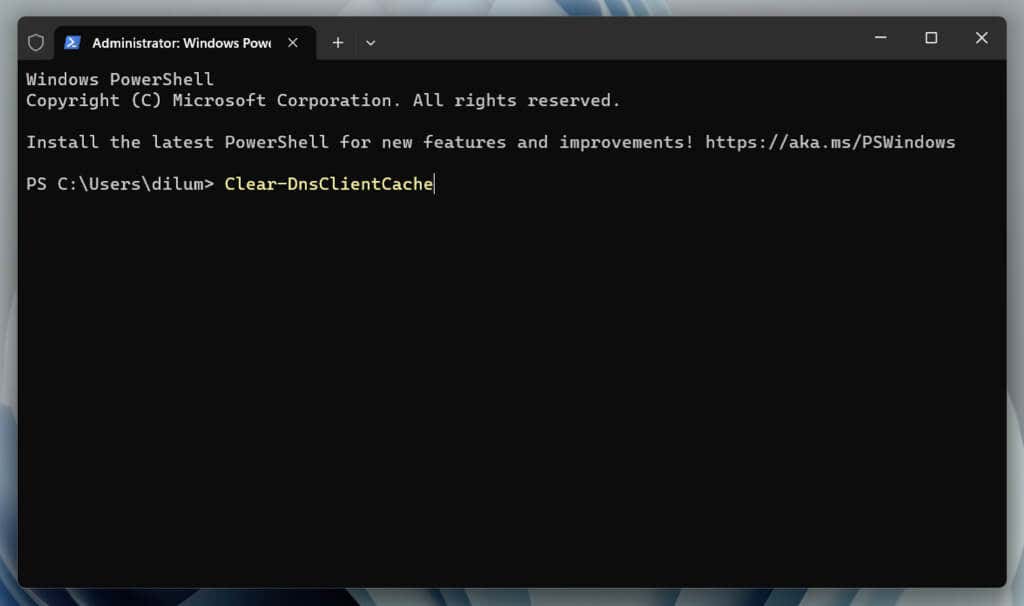
Apple macOS: افتح Launchpad، وحدد أخرى>المحطة الطرفية، ثم نفذ الأمر أدناه:
sudo dscacheutil -flushcache;sudo killall -HUP mDNSResponder
تعطيل ملحقات الطرف الثالث
تعمل ملحقات المتصفح على زيادة ما يمكنك القيام به عبر الإنترنت ولكنها تتداخل أحيانًا مع عناصر الويب مثل مشغلات الوسائط المضمنة. قم بزيارة وحدة التحكم في إدارة الوظائف الإضافية للمتصفح الخاص بك وأوقف تشغيل كل شيء.
إذا كان ذلك مفيدًا، فأعد تمكين الإضافات واحدة تلو الأخرى حتى تتعرف على الوظائف الإضافية المسببة لرمز الخطأ 102630. إذا قمت بذلك، فتذكر تعطيلها في المرة التالية التي يظهر فيها الخطأ.
تعطيل تسريع الأجهزة
تعمل متصفحات سطح المكتب مثل Chrome وEdge وFirefox على إلغاء المهام كثيفة الاستخدام للموارد مثل فك تشفير الفيديو إلى وحدة معالجة الرسومات أو وحدة معالجة الرسومات. ومع ذلك، على الرغم من أن ذلك يؤدي إلى تحسين الأداء، إلا أنه يمكن أن يؤدي إلى أخطاء في التشغيل بسبب عدم توافق برنامج التشغيل والتعارض مع مكونات الأجهزة الأخرى.
قم بتعطيل تسريع الأجهزة على المتصفح الخاص بك وتحقق مما إذا كان ذلك سيؤدي إلى إصلاح الخطأ 102630.
Google Chrome: افتح قائمة Chrome، وحدد الإعدادات، ثم اختر النظامعلى الشريط الجانبي. بعد ذلك، أوقف تشغيل المفتاح بجوار استخدام تسريع الأجهزة عندما يكون ذلك متاحًاوحدد إعادة التشغيل.
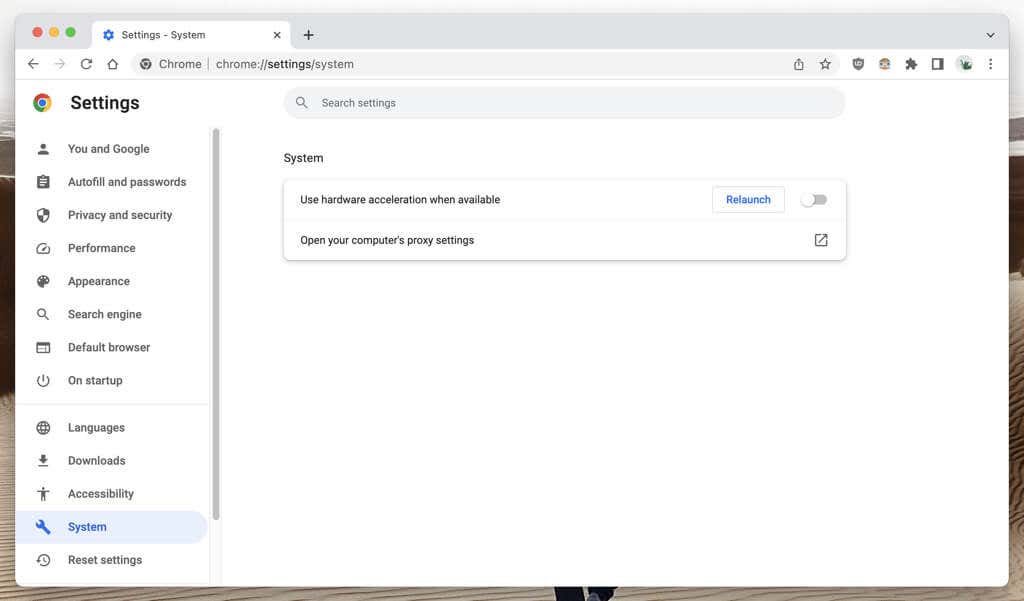
Microsoft Edge: افتح قائمة Edge، وحدد الإعدادات، ثم اختر النظام والأداءعلى الشريط الجانبي. . بعد ذلك، قم بتبديل المفتاح بجوار استخدام تسريع الأجهزة عندما يكون ذلك متاحًاوحدد إعادة التشغيل.
Mozilla Firefox: افتح قائمةFirefoxوحدد الإعدادات. في شاشة الإعدادات، قم بالتمرير إلى قسم الأداء، وقم بإلغاء تحديد المربع بجوار استخدام إعدادات الأداء الموصى بها، وقم بإيقاف تشغيل استخدام تسريع الأجهزة عندما يكون ذلك متاحًا..
Apple Safari: لا يوفر Safari خيارًا لتعطيل تسريع الأجهزة.
قم بتحديث برامج تشغيل بطاقة الفيديو
يمكن أن يختفي الخطأ بعد إيقاف تشغيل تسريع الأجهزة. ولكن إذا كان ذلك على حساب أداء فيديو متقطع، فتحقق مما إذا كانت التحديثات الأحدث لبطاقة الرسومات الخاصة بك تعالج المشكلة.
على جهاز الكمبيوتر، ما عليك سوى زيارة موقع الويب الخاص بالشركة المصنعة لبطاقة الرسومات لديك -نفيديا ، أيه إم دي ، شركة انتل ، وما إلى ذلك - وتنزيل وتثبيت أحدث برامج تشغيل بطاقة الفيديو. اختياريًا، تحقق من تحديث ويندوز للحصول على تحديثات إضافية لأجهزة الفيديو — انقر بزر الماوس الأيمن فوق زر البدءوانتقل إلى الإعدادات>Windows Updateفترة>.
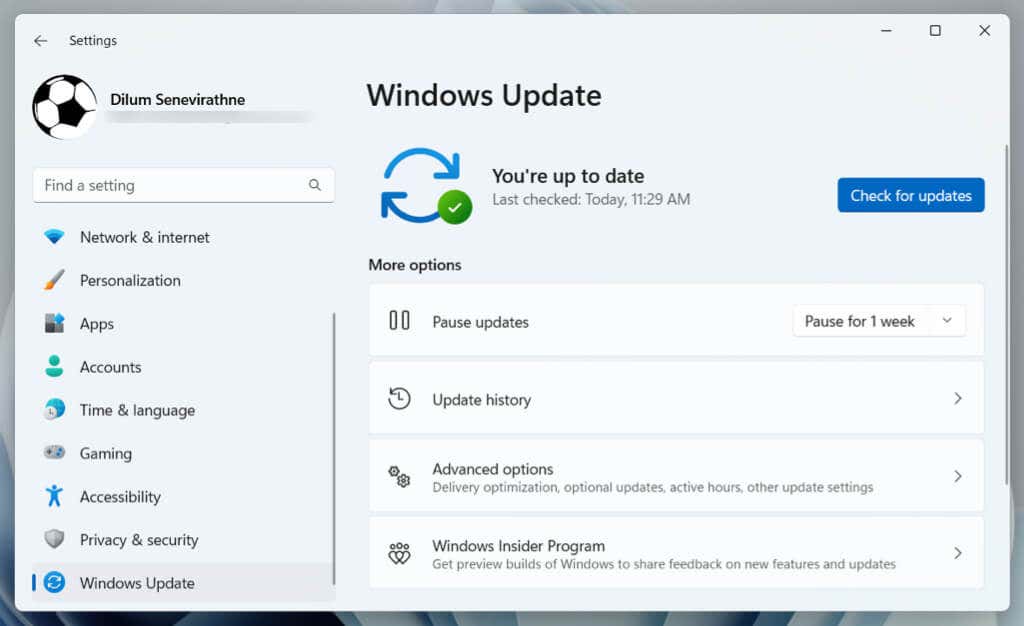
في نظام التشغيل Mac، يجب أن يؤدي تحديث برنامج النظام إلى أحدث إصدار إلى تحديث برامج تشغيل الفيديو تلقائيًا - افتح تطبيق إعدادات النظام وحدد عام>تحديث البرنامج.
جرب متصفح ويب مختلف
تتمتع المتصفحات المختلفة بقدرات مختلفة، حيث يتعامل بعضها مع ملفات الفيديو وبروتوكولات البث بشكل أفضل من غيرها. جرب متصفحًا مختلفًا إذا لم ينجح أي من الحلول المذكورة أعلاه. يمكن أن يساعد هذا الأسلوب أيضًا في تحديد ما إذا كانت المشكلة تتعلق بالمتصفح الخاص بك أو بمصدر الفيديو.
إذا كنت بحاجة إلى أفكار، فراجع هذه متصفحات بديلة لم تسمع عنها من قبل.
اتصل بخدمة دعم الموقع
أخيرًا، يمكن أن ينتج رمز الخطأ 102630 عن ملفات فيديو تالفة أو مفقودة على خوادم موقع الاستضافة. إذا حدث الخطأ على متصفحات وأجهزة متعددة، فإن خيارك الوحيد هو الاتصال بخدمة دعم الموقع.
الرجوع إلى مشاهدة مقاطع الفيديو الخالية من الأخطاء
قد يؤدي رمز الخطأ 102630 إلى إضعاف تجربة بث الفيديو لديك، ولكن لحسن الحظ، هناك العديد من التقنيات لمكافحة هذه المشكلة. سواء كان ذلك يتعلق بتحديث متصفحك، أو تعطيل شبكات VPN أو ملحقات المتصفح، أو تحديث برامج تشغيل بطاقة الفيديو الخاصة بك، فلا بد أن تتخلص إحدى هذه الطرق من ذلك. قم بتبديل المتصفحات أو اتصل بالموقع إذا فشلت كل الطرق الأخرى..